วิธีตั้งค่าหรือเปลี่ยนขนาดหน้าและระยะขอบใน OneNote
ต้องการขนาดกระดาษเฉพาะสำหรับเอกสารของคุณ โดยเฉพาะอย่างยิ่งถ้าคุณจะพิมพ์บันทึกย่อของคุณ? ในOneNoteมีฟีเจอร์ที่เรียกว่าPaper Sizeที่ให้คุณปรับแต่งขนาดกระดาษของโน้ตได้
คุณลักษณะ ขนาดกระดาษ(Paper Size)ในOneNoteคืออะไร
คุณสมบัติ ขนาดกระดาษ(Paper Size Feature)ในOneNoteใช้เพื่อเปลี่ยนขนาดกระดาษและระยะขอบของบันทึกย่อของคุณ ระยะขอบคือพื้นที่ระหว่างเนื้อหาหลักของหน้าและขอบหน้า ช่วยกำหนดว่าข้อความเริ่มต้นและสิ้นสุดที่ใด
วิธีใช้ คุณสมบัติ ขนาดกระดาษ(Paper Size)ในOneNote
ฟีเจอร์ ขนาดกระดาษ(Paper Size) นั้นหาและใช้งานไม่ ยากในOneNote มันค่อนข้างง่าย ในบทช่วยสอนนี้ เราจะพูดถึงขั้นตอนในการใช้คุณสมบัติขนาดกระดาษ(Paper Size)
วิธีใช้ คุณสมบัติ ขนาดกระดาษ(Paper Size)ในOneNote
ในการใช้ คุณสมบัติ ขนาดกระดาษ(Paper Size)ในOneNoteให้ทำตามขั้นตอนด้านล่าง
- เปิด OneNote
- คลิกแท็บมุมมอง
- คลิกปุ่มขนาดกระดาษ
- คลิกลูกศรดรอปดาวน์ของ รายการ ขนาด(Size)และเลือกรูปแบบขนาดในบานหน้าต่างขนาดกระดาษ(Paper Size)
- จาก(Left)นั้นเลือกขนาดขอบบน(Top)ล่าง(Bottom)ขวา(Right)และซ้าย หากต้องการ
- จากนั้นปิดบานหน้าต่าง
เปิดOneNote _
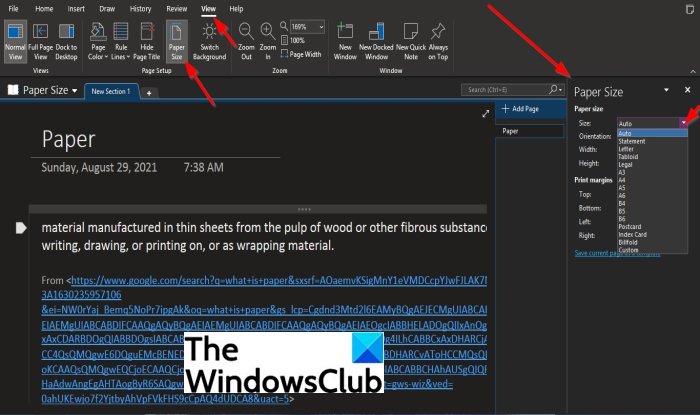
คลิกแท็บมุมมอง(View)
คลิก ปุ่ม ขนาดกระดาษ(Paper Size)ในกลุ่มตั้งค่าหน้ากระดาษ(Page Setup)
บานหน้าต่าง ขนาดกระดาษ(Paper Size )จะเปิดขึ้นทางด้านขวา
ภายในบานหน้าต่างขนาดกระดาษ(Paper Size Pane)คุณสามารถคลิกลูกศรดรอปดาวน์ของ รายการ ขนาด(Size)แล้วเลือกรูปแบบขนาด
หากคุณเลือกรูปแบบขนาดจากรายการ เช่นLetterคุณสามารถเลือกการวางแนว(Orientation)ความกว้าง(Width)และความสูง(Height)สำหรับบันทึกย่อได้
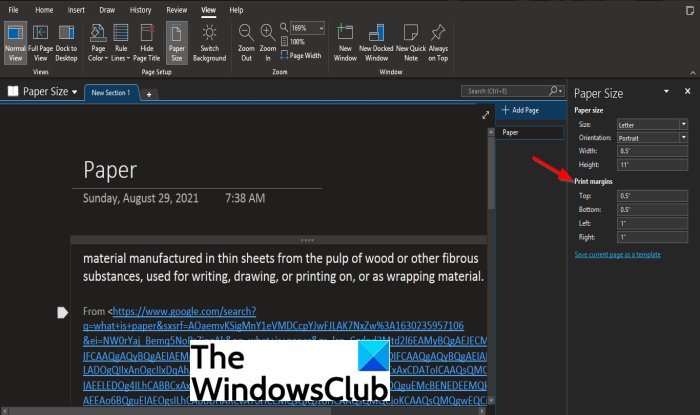
ใน บานหน้าต่าง ขนาดกระดาษ(Paper Size)คุณสามารถเปลี่ยน ระยะขอบด้าน บน(Top)ด้านล่าง ด้าน(Bottom)ซ้ายและ(Left)ด้านขวา(Right)เป็นขนาดขอบที่ต้องการได้ในส่วนระยะขอบการพิมพ์(Print margin)
เราหวังว่าบทช่วยสอนนี้จะช่วยให้คุณเข้าใจ วิธีการใช้ คุณสมบัติ ขนาดกระดาษ(Paper Size)ในOneNote ; หากคุณมีคำถามเกี่ยวกับบทช่วยสอน โปรดแจ้งให้เราทราบ
Related posts
วิธีใช้ Page Template ใน OneNote
วิธีการเพิ่มสีมาตราใน OneNote
วิธีเปิดใช้งาน Dark Mode ใน OneNote or Outlook
วิธีการสร้าง Grid Line and Rule Line ใน OneNote
วิธีการซิงค์ Samsung Notes กับ Microsoft OneNote?
วิธีการซ่อน Borders ของ Tables ใน OneNote
11 คุณสมบัติ OneNote ที่ซ่อนอยู่ที่คุณต้องลอง
วิธีสร้างลิงก์ใน OneNote
Download eBooks ฟรีเหล่านี้สำหรับ OneNote จาก Microsoft
Use OneNote Web Clipper Chrome extension เพื่อจดบันทึกขณะเรียกดู
วิธีการเปลี่ยน Name, Color, Location ของ OneNote notebook
วิธีใช้ OneNote อย่างมีประสิทธิภาพใน Windows 10
วิธีการสร้างงาน Outlook ใน OneNote
วิธีการกู้คืนลบ OneNote Notes บนพีซี Windows 10
OneNote Error 0xE0000007 เราวิ่งเข้าไปในปัญหาการซิงค์สมุดบันทึกของคุณ
วิธีการฝัง Pinterest Pins ใน Word or OneNote
วิธีใช้ Tags ใน OneNote เพื่อจัดลำดับความสำคัญและจัดหมวดหมู่บันทึกย่อ
วิธีการ Zoom ในและ Zoom ออกใน OneNote บน Windows 10
ปัญหา Troubleshoot OneNote ข้อผิดพลาดและปัญหาใน Windows 11/10
วิธีการแทรก Word Document เป็นบันทึก OneNote
